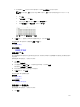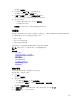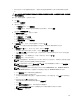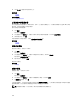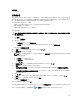Users Guide
注: 选择模板是可选的。您可以稍后通过编辑计算池或在部署服务器时选择模板。如果您不想选择某
个模板
,请确保未选中选择计算池的模板选项,然后单击下一步。
注: 仅您之前从服务器创建或克隆的模板可供选择。
注: 不可选择已与计算池关联的模板。
注: 您选择的模板必须是从安装了最新 iDRAC 固件的 Dell PowerEdge 服务器导入的。模板必须包
含持久性策略属性,从而使所部署的虚拟 I/O 标识可在重新引导前后保持不变。
a. 选择选择计算池的模板选项。
b. 从列表中选择模板,然后单击下一步。
5. 在选择 ISO 位置页面上,请执行以下操作:
注: 如果您不想要提供 ISO 位置的详细信息,请确保不选中 从网络 ISO 引导计算池选项,然后单击下
一步。
a. 选择从网络 ISO 引导计算池选项。
b. 在相应的字段键入 ISO 文件名、网络共享的 IP 地址和名称,然后单击下一步。
6. 在选择虚拟 I/O 池页面上,执行以下任一操作:
• 如果您要在部署模板时手动提供虚拟 I/O 标识属性,请单击用户定义的 I/O 分配,然后单击下一步。
• 如果想使 OpenManage Essentials 自动向计算池中的服务器分配虚拟 I/O 标识,请单击自动 I/O 分
配,从列表中选择虚拟 I/O 池,然后单击下一步。
7. 在选择设备页面上,从所有适用设备树选择要包含在该计算池中的目标设备,然后单击下一步。
注: 只有并非任何其他计算池成员的重新利用和裸机组中的设备可供选择。
注: 已经包含在一个计算池中的设备无法包含在另一个计算池中。
注: 只有您选择包含在计算池中的设备可用于无状态部署。
8. 在摘要页面上,检查您的选择,然后单击完成。
创建的计算池将显示在左侧窗格中的计算池下。
相关概念
计算池
相关参考资料
创建计算池向导
部署设备配置模板(无状态部署)
部署模板任务可允许您部署一个配置模板,该模板将包含一组特定设备的配置属性。在设备上部署设备配置模
板可确保以一致的方式配置设备。
在开始部署设备配置模板之前,请确保:
• 已配置部署文件共享。有关更多信息,请参阅配置部署文件共享。
• 将目标设备添加到计算池。有关更多信息,请参阅创建计算池和编辑计算池。
• 您已创建或克隆设备配置模板。
• 目标设备符合部署和符合性任务的设备要求中指定的要求。
• 所有目标服务器上都安装了 OpenManage Essentials -
服务器配置管理
许可证。有关更多信息,请参阅
OpenManage Essentials - 服务器配置管理许可证。
144